- โปรแกรมฟรี EaseUS
- Data Recovery Wizard Free
- Todo Backup Free
- Partition Master Free
Daisy updated on Sep 24, 2024 to การกู้คืนข้อมูลจากฮาร์ดไดรฟ์
ต่อไปนี้คุณจะพบวิธีแก้ไขปัญหาอย่างครอบคลุมสำหรับข้อผิดพลาด "การ์ด SD ไม่สามารถอ่านหรือเปิดได้" บนพีซี Windows หากคุณประสบปัญหานี้ ให้ทำตามและแก้ไขเพื่อกู้ข้อมูลของคุณทันที:
| โซลูชันที่ใช้งานได้ | การแก้ไขปัญหาทีละขั้นตอน |
|---|---|
| กู้ข้อมูลจากการ์ด SD | เชื่อมต่อการ์ด SD กับพีซี > เรียกใช้ซอฟต์แวร์กู้คืนไฟล์ EaseUS > สแกนและกู้คืนข้อมูล... ขั้นตอนทั้งหมด |
| กรณีที่ 1. ซ่อมแซมการ์ด SD RAW | วิธีแก้ไข 1. เรียกใช้ CHKFSK ใน Command Prompt เพื่อแก้ไขข้อผิดพลาดการ์ด SD แก้ไข 2. ฟอร์แมตการ์ด SD เป็น FAT32... ขั้นตอนเต็ม |
| กรณีที่ 2. การ์ด SD ไม่แสดงสื่อ | เปิดตัวจัดการอุปกรณ์ > ไดรเวอร์ดิสก์ > คลิกขวาที่การ์ด SD และเลือก "อัปเดตไดรเวอร์"... ขั้นตอนทั้งหมด |
| กรณีที่ 3. การ์ด SD แสดงสถานะไม่ได้ถูกจัดสรร | เปิด Disk Management > คลิกขวาที่ unallocated SD > "New Simple Volume"... ขั้นตอนทั้งหมด |
| กรณีที่ 4. การ์ด SD ไม่สามารถอ่านได้ | 1. อัปเดตไดร์เวอร์การ์ด SD; 2. เปลี่ยนอะแดปเตอร์การ์ด SD หรือพอร์ต USB; 3. ส่งไปซ่อม ... ขั้นตอนทั้งหมด |
ต้องทำอย่างไรเมื่อการ์ด SD ไม่สามารถอ่านหรือเปิดบนคอมพิวเตอร์ได้
ผู้ใช้หลายรายบ่นว่าการ์ด SD ของพวกเขาทำงานได้ดีเสมอ แต่จู่ๆ ก็ไม่สามารถอ่านหรือเปิดบนคอมพิวเตอร์ได้ และต้องขอความช่วยเหลือทางออนไลน์ นี่คือเรื่องจริงของผู้ใช้รายหนึ่งจากชุมชน Microsoft:
" วันนี้ฉันพยายามใช้การ์ด SD ของ Toshiba บนแล็ปท็อป แต่คอมพิวเตอร์ไม่รู้จักการ์ดดังกล่าว ไม่มีอะไรปรากฏขึ้นบนคอมพิวเตอร์ของฉันเลย มีแนวคิดในการแก้ไขปัญหานี้หรือไม่ "
หากคุณประสบปัญหาเดียวกันและกังวลเกี่ยวกับการ์ด SD ที่อ่านไม่ได้ คุณมาถูกที่แล้ว เรามีโซลูชันที่ผ่านการพิสูจน์แล้วเพื่อแก้ไขปัญหาโดยไม่สูญเสียข้อมูล
ส่วนที่ 1: กู้คืนข้อมูลเมื่อคอมพิวเตอร์ไม่สามารถอ่านหรือเปิดการ์ด SD ได้
ก่อนที่คุณจะเริ่มแก้ไขปัญหา "การ์ด SD เปิดไม่ได้" คุณควรกู้คืนข้อมูลก่อนเพื่อหลีกเลี่ยงการสูญเสียข้อมูลเพิ่มเติม วิธีกู้คืนข้อมูลของคุณตอนนี้ EaseUS Data Recovery Wizard สามารถช่วยคุณได้!
เมื่อคุณพบว่าการ์ด SD ของคุณไม่สามารถอ่านได้บนคอมพิวเตอร์ของคุณ ให้คลิกขวาที่ This PC > เลือก Manage > เลือก Disk Management ตรวจสอบว่ามีการ์ดหน่วยความจำอยู่ในรายการหรือไม่ หากใช่ ซอฟต์แวร์กู้คืนข้อมูล EaseUS สามารถช่วยคุณกู้คืนข้อมูลอันมีค่าของคุณได้โดยทำตามขั้นตอนง่ายๆ ไม่กี่ขั้นตอน นอกจากนี้ ซอฟต์แวร์ยังสามารถ ซ่อมแซมไฟล์ที่เสียหาย บนการ์ด SD หลังจากการกู้คืนข้อมูลได้ รวมถึงภาพถ่าย วิดีโอ และเอกสาร
หลังจากกู้คืนข้อมูลแล้ว คุณสามารถไปที่ ส่วนที่ 2 เพื่อเรียนรู้วิธีการซ่อมแซมการ์ด Micro SD ที่ไม่สามารถอ่านได้
ขั้นตอนที่ 1. เชื่อมต่อการ์ด SD การ์ดหน่วยความจำ หรือการ์ด CF เข้ากับคอมพิวเตอร์ของคุณ และเปิดซอฟต์แวร์กู้คืนการ์ดหน่วยความจำ EaseUS บนพีซีของคุณ การ์ด SD จะแสดงอยู่ในส่วนอุปกรณ์ เลือกการ์ด SD แล้วคลิก "สแกนหาข้อมูลที่สูญหาย" เพื่อเริ่มค้นหาข้อมูลที่สูญหายของคุณ

ขั้นตอนที่ 2 ซอฟต์แวร์จะเริ่มสแกนโดยอัตโนมัติ การสแกนมีประสิทธิภาพเพียงพอที่จะค้นหาไฟล์ที่สูญหายทั้งหมด แม้กระทั่งชื่อไฟล์ที่สูญหาย หลังจากกระบวนการสแกน คุณสามารถค้นหารายการที่ถูกลบไปจากแผงมุมมองแบบแผนผังทางด้านซ้าย จากนั้นคลิก "ตัวกรอง" หากคุณกำลังมองหาประเภทไฟล์เฉพาะ เช่น รูปถ่าย เอกสาร วิดีโอ หรืออีเมล

ขั้นตอนที่ 3 คุณสามารถดับเบิลคลิกไฟล์เพื่อดูตัวอย่างเนื้อหาได้โดยตรง หลังจากนั้น คุณสามารถเลือกไฟล์ที่ต้องการและคลิก "กู้คืน" เพื่อกู้คืนไปยังตำแหน่งที่ปลอดภัยบนพีซีหรืออุปกรณ์จัดเก็บข้อมูลภายนอกอื่นๆ
💡 เคล็ดลับ: คุณสามารถกู้คืนข้อมูลบนดิสก์ภายในเครื่อง ฮาร์ดไดรฟ์ภายนอก และที่เก็บข้อมูลบนคลาวด์ได้

คุณสามารถชมวิดีโอแนะนำนี้เพื่อดูวิธีการกู้คืนการ์ด SD ด้วย EaseUS Data Recovery Wizard
ส่วนที่ 2 การแก้ไขการ์ด SD ไม่สามารถอ่านหรือเปิดบนคอมพิวเตอร์ของฉันได้
หลังจากกู้คืนข้อมูลทั้งหมดของคุณแล้ว คุณสามารถแก้ไขปัญหา "ไม่สามารถอ่านหรือเปิดการ์ด SD บนคอมพิวเตอร์ได้" ทีละขั้นตอนได้
1. ไม่เปิดการ์ด SD จะกลายเป็น RAW
การ์ด SD ของคุณสามารถตรวจพบได้ภายใต้ Disk Management แต่ไม่สามารถเข้าถึงได้ กล่าวคือ อุปกรณ์จะกลายเป็น RAW คุณสามารถแก้ไขได้สองวิธี - ใช้ CHKDSK หรือฟอร์แมตการ์ด SD
เรียกใช้ CHKDSK เพื่อแก้ไขการ์ด SD ไม่สามารถอ่านได้ (แก้ไขข้อผิดพลาดระบบไฟล์)
หากตรวจพบการ์ด SD แต่ไม่สามารถเปิดได้ ให้เรียกใช้ CHKDSK เพื่อสแกนหาข้อผิดพลาด โปรดทราบว่า CHKDSK จะลบข้อมูลที่บันทึกไว้ทั้งหมดอย่างถาวร ดังนั้นโปรดตรวจสอบให้แน่ใจว่าคุณกู้คืนไฟล์ทั้งหมดก่อนด้วย EaseUS Data Recovery Wizard ที่เชื่อถือได้
ขั้นตอนที่ 1. เชื่อมต่อการ์ด SD เข้ากับพีซีผ่านเครื่องอ่านการ์ด SD
ขั้นตอนที่ 2: เมื่อเริ่มต้น ให้พิมพ์ cmd และคลิกขวาที่ Command Prompt จากนั้นคลิก "Run as administrator"
ขั้นตอนที่ 3. พิมพ์ chkdsk h: /f แทนที่ h ด้วยตัวอักษรไดรฟ์การ์ด SD ของคุณ

หลังจากนั้นคุณสามารถลองอีกครั้งเพื่อดูว่าสามารถเปิดได้หรือไม่ หากไม่ได้ ให้ฟอร์แมตการ์ด SD
EaseUS CleanGenius เป็นเครื่องมือซ่อมแซมคอมพิวเตอร์ที่ใช้งานง่าย ปลอดภัย และน้ำหนักเบา เป็นทางเลือกที่สมบูรณ์แบบสำหรับคำสั่ง CHKDSK ใช้เครื่องมือคลิกครั้งเดียวนี้เพื่อซ่อมแซมระบบไฟล์ที่เสียหายได้อย่างง่ายดาย
ขั้นตอนที่ 1. ดาวน์โหลด EaseUS CleanGenius ลงในคอมพิวเตอร์ของคุณและดำเนินการติดตั้งให้เสร็จสิ้น
ขั้นตอนที่ 2. เรียกใช้ซอฟต์แวร์ คลิก "การเพิ่มประสิทธิภาพ" จากนั้นเลือก "การแสดงไฟล์"

ขั้นตอนที่ 3 เลือกไดรฟ์ที่มีระบบไฟล์เสียหาย ทำเครื่องหมายที่ตัวเลือก "ตรวจสอบและแก้ไขข้อผิดพลาดของระบบไฟล์" แล้วคลิก "ดำเนินการ"

ขั้นตอนที่ 4. รอให้เครื่องมือดำเนินการซ่อมแซม จากนั้นคลิกปุ่ม "ที่นี่" เพื่อตรวจสอบไดรฟ์

ฟอร์แมตการ์ด SD (สามารถแก้ไขปัญหาพาร์ติชั่นสูญหายได้ด้วย)
สามารถระบุการ์ด SD ได้ภายใต้การจัดการดิสก์ แต่ไม่สามารถเข้าถึงได้หรือพาร์ติชั่นสูญหาย การฟอร์แมตการ์ด SD จะช่วยแก้ปัญหานี้ได้อย่างง่ายดาย:
- สำคัญ
- การฟอร์แมตการ์ด SD จะทำให้ข้อมูลสูญหาย กู้คืนข้อมูลจากการ์ด SD ที่ฟอร์แมตแล้ว หากคุณต้องการกู้คืนข้อมูลสำคัญ
ขั้นตอนที่ 1. เชื่อมต่อการ์ด SD เข้ากับพีซีของคุณ คลิกขวาที่พีซีเครื่องนี้/คอมพิวเตอร์ของฉัน เลือก "จัดการ"
ขั้นตอนที่ 2. คลิก "การจัดการดิสก์" ค้นหาและคลิกขวาที่การ์ด SD จากนั้นเลือก "ฟอร์แมต"
ขั้นตอนที่ 3 เลือกระบบไฟล์ที่ต้องการสำหรับการ์ด SD และคลิก "ตกลง" เพื่อยืนยัน

2. การ์ด SD ไม่แสดงสื่อ
หาก การ์ด SD ของคุณแสดง 0 ไบต์ ในการจัดการดิสก์ คุณจะต้องนำอุปกรณ์ของคุณไปที่ศูนย์บริการกู้คืนข้อมูลในพื้นที่และขอความช่วยเหลือ
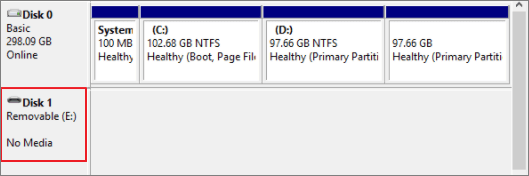
แต่คุณยังสามารถลองอัปเดตไดรเวอร์เพื่อแก้ไขปัญหาได้ ผู้ใช้ส่วนใหญ่บอกว่าวิธีนี้ได้ผล
ขั้นตอนที่ 1. เชื่อมต่อการ์ด SD เข้ากับพีซี คลิกขวาที่ไอคอน "This PC/My Computer" เลือก "Manage" และไปที่ "Device Manager"
ขั้นตอนที่ 2. ขยาย "ไดรเวอร์ดิสก์" ค้นหาและคลิกขวาที่การ์ด SD ที่ไม่มีสื่อ เลือก "อัปเดตไดรเวอร์"
ขั้นตอนที่ 3 เลือก "ค้นหาซอฟต์แวร์ไดรเวอร์ที่อัปเดตโดยอัตโนมัติ" และรออย่างอดทนจนกว่ากระบวนการจะเสร็จสิ้น

3. การ์ด SD แสดงเป็นไม่ได้จัดสรร
หากอุปกรณ์แสดงเป็นไม่ได้จัดสรร คอมพิวเตอร์ไม่สามารถเปิดการ์ด SD ได้ ในกรณีนี้ ทุกอย่างอาจง่ายขึ้น สิ่งที่คุณต้องทำคือสร้างไดรฟ์ใหม่สำหรับการ์ด SD ขั้นตอนด้านล่างนี้เป็นขั้นตอนด้วยตนเอง หากคุณต้องการใช้ซอฟต์แวร์ โปรดดูหน้านี้ - สร้างพาร์ติชันใหม่โดยใช้ซอฟต์แวร์
ขั้นตอนที่ 1. เชื่อมต่อการ์ด SD ที่ไม่ได้จัดสรรกับพีซี คลิกขวาที่พีซีเครื่องนี้/คอมพิวเตอร์ของฉัน > จัดการ > การจัดการดิสก์
ขั้นตอนที่ 2. ค้นหาและคลิกขวาบนพื้นที่ว่างของการ์ด SD เลือก "New Simple Volume"
ขั้นตอนที่ 3. ตั้งค่าขนาดพาร์ติชัน ตัวอักษรไดรฟ์ และระบบไฟล์ (NTFS) เป็นต้น คลิก "เสร็จสิ้น" เพื่อสิ้นสุดกระบวนการ
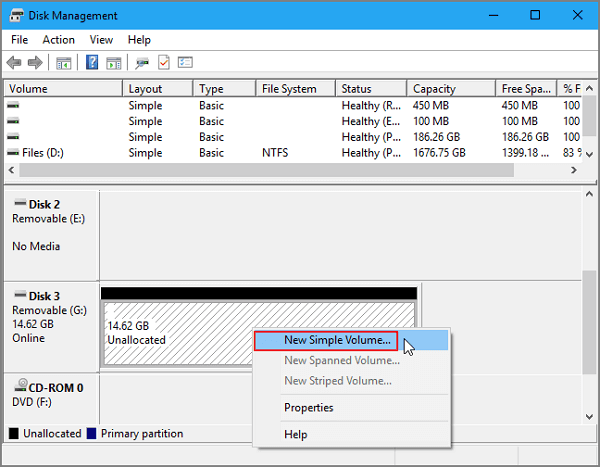
4. การแก้ไขปัญหาอื่นๆ สำหรับการ์ด SD ไม่สามารถอ่านได้
หากพาร์ติชันการ์ด SD ไม่ปรากฏในการจัดการดิสก์แต่สามารถพบได้ในตัวจัดการอุปกรณ์:
- อัปเดตไดร์เวอร์การ์ด SD
- เปลี่ยนเครื่องอ่านการ์ด SD อะแดปเตอร์ หรือพอร์ต USB
หากทั้ง Device Manager และ Disk Management ไม่สามารถจดจำการ์ด SD ของคุณได้:
- ส่งไปที่ศูนย์ซ่อมอุปกรณ์ในพื้นที่
- เลิกใช้การ์ด SD นี้แล้วซื้อใหม่
นั่นเป็นทั้งหมดเกี่ยวกับวิธีแก้ไขปัญหา "การ์ด SD ไม่สามารถอ่านหรือเปิดได้"
บทความที่เกี่ยวข้อง
-
วิธีการกู้คืนข้อมูลที่บันทักไว้ใน Sky Q และ Sky Plus Box
![author icon]() Suchat/2025-07-02
Suchat/2025-07-02 -
เครื่องมือปลดล็อกการ์ดหน่วยความจำ: วิธีปลดล็อกการ์ด SD โดยไม่สูญเสียข้อมูล
![author icon]() Daisy/2024-09-19
Daisy/2024-09-19
-
[แก้ได้แล้ว] เปิดไดรฟ์ไม่ได้, Access Is Denied บน Windows 10/8/7
/2025-07-02
-
วิธีฟอร์แมตการ์ด SD โดยไม่สูญเสียข้อมู
![author icon]() Suchat/2025-07-02
Suchat/2025-07-02
EaseUS Data Recovery Wizard
กู้คืนข้อมูลที่ถูกลบได้อย่างมีประสิทธิภาพ รวมกู้คืนข้อมูลจากฮาร์ดไดรฟ์ (hard drives) ที่เสียหายหรือถูกฟอร์แมต (format)
ดาวน์โหลดสำหรับ PCดาวน์โหลดสำหรับ Mac